エクセルの表をワードプレスに綺麗に貼りつける方法

ワードプレスで記事を作るときに表を載せたい場合が時々あります。 プラグイン(WP-Table Reloaded 等)作ることも可能なのですが、いちいち文字や数値を入れ直さなくてなならないのが面倒です。
そんな時に、エクセルで作った表をそのままワードプレスに載せられると便利です。
そんな裏技?をご紹介します。
普通にエクセルの表をワードプレスにそのまま貼り付けると、何故かうまくいきません。
以下の表な表をワードプレスにそのまま貼り付けると、非常に素っ気ない表になってしまいます。
罫線がちゃんと表示されないほか、塗りつぶしも消えてしまっています。
そこで一工夫します。
まず、エクセルの表をワードに貼り付けます。
それからワードプレスにコピペすると
めでたくエクセルの表をワードプレスへ綺麗に貼りつけることができました!
下が実際に貼り付けた状態です。
|
商品 |
仕入れ値 |
販売価格 |
利益 |
備考 |
|
りんご |
50 |
100 |
50 |
なし |
|
みかん |
100 |
150 |
50 |
なし |
|
もも |
150 |
200 |
50 |
なし |
|
レモン |
200 |
250 |
50 |
なし |
|
合計 |
500 |
700 |
250 |
|
(ちょっと行間が大きくなってしまうのが難点ですが・・・・・・)
注意点とすると、ワードプレスの「ビジュアル」編集画面に貼り付けるときに、
カーソルを編集領域の一番上に動かして、カーソルの形が 「 I 」の形になってから、右クリック ~ 貼りつけ で行う ← 超重要!!
のがポイントです。
カーソルの形が 「 ↑ 」の状態で貼り付けたり、CTL+P で貼りつけたりするとうまくいかないので注意してください。
この方法を見つけるのに、徹夜したり何日も悪戦苦闘しました。
皆様のご参考になれば幸いです(^.^)

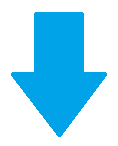
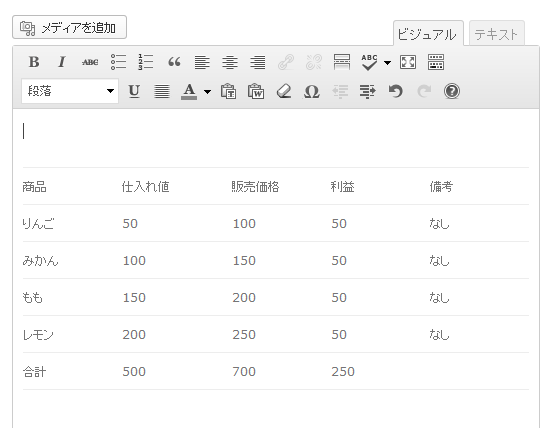
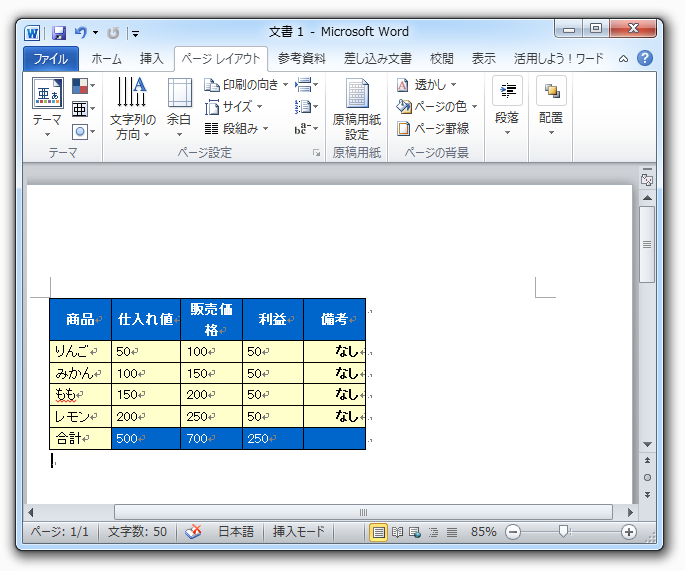
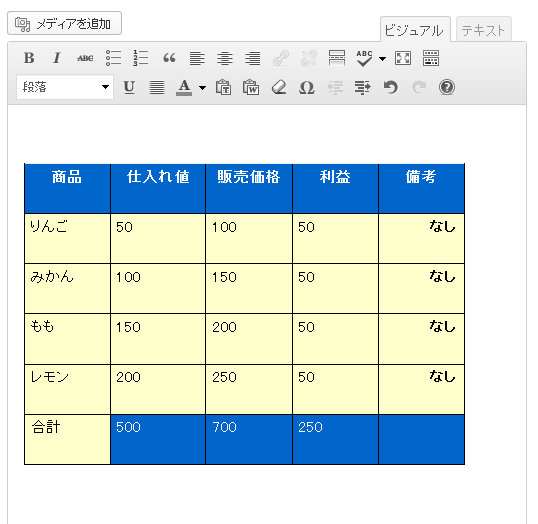
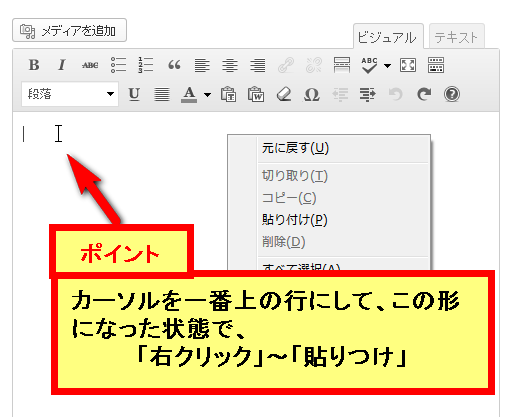
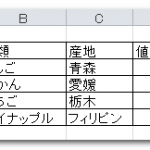


[…] エクセルの表をワードプレスに綺麗に貼りつける方法 その際、ワードプレスのプラグイン「WP-Table […]